一边看乐谱一边演奏
点击显示的乐谱画面,即显示播放器画面。
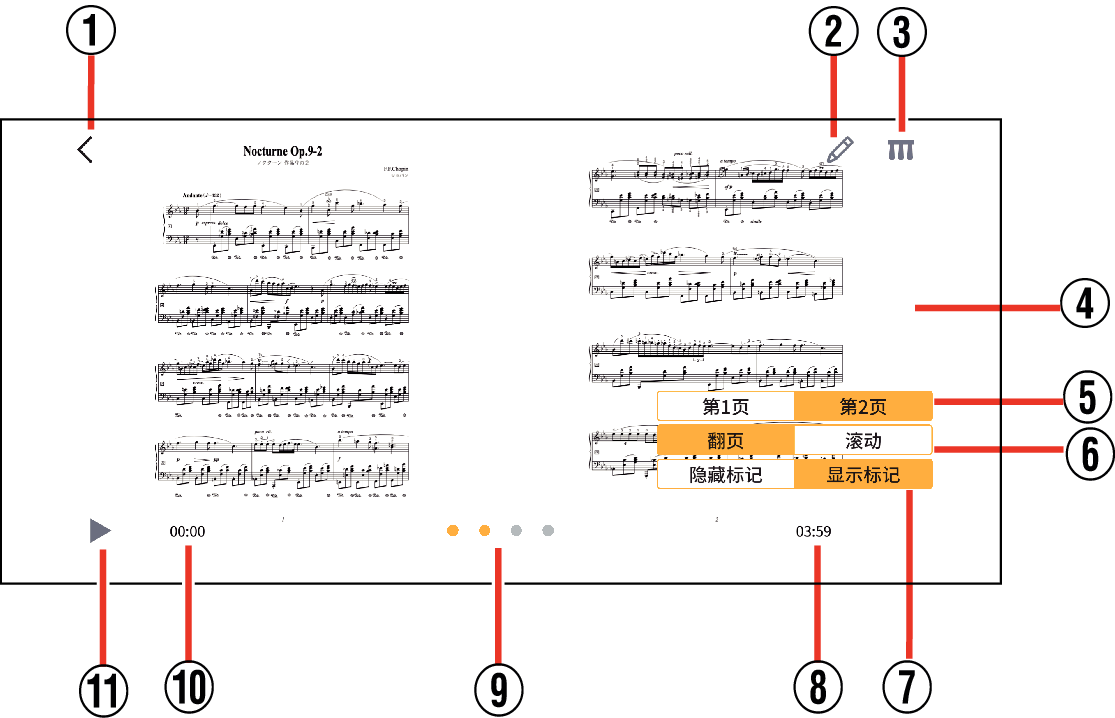
- 此画面为横向显示。如果您把终端旋转为纵向,它也能纵向显示。
- 把画面用手指向左方轻擦,即显示下一页;用手指向右方轻擦,即返回前一页。
- 把画面pinch in(用拇指和食指夹紧触控缩小),乐谱的显示就缩小;把画面pinch out(用拇指和食指张开触控放大),乐谱的显示就放大。
- ①
-
返回按钮
- ②
-
标识按钮
点击即显示标识模式的画面。
- ③
-
踏板设定按钮
点击,即显示踏板翻阅乐谱设定画面。
- 未连接支持机种时,将显示出错信息。
- ④
-
乐谱显示
显示乐曲的乐谱。
- ⑤
-
页面切换按钮(仅限于横向显示时)
显示的页数能在1页或2页的任一选项中切换(初始值为2页)。
- ⑥
-
翻页/滚动切换按钮
- 初始值为翻阅页面。
切换页面的翻阅显示(用手指向左或向右轻擦执行操作逐页切换显示)和滚动显示(可执行拖拉的操作)。
- ⑦
-
显示标记/隐藏标记切换按钮
切换在显示乐谱时是否显示对乐谱的标识。
- ⑧
-
总播放时间
显示乐曲的总播放时间。
- ⑨
-
显示页面
将按您所选乐曲的乐谱的页数显示小圆点。现在正在看的页面将亮起颜色显示,如果显示2页,则2页的部分均亮起颜色。
- 点击现在正在显示的页面以外的小圆点,即切换到所点击的页面的乐谱上,播放位置也将移动到那一页的前头。
- 显示2页时,如果点击的页面为偶数页,播放位置就是那一页的前头,将显示“点击的页面的前1页”和“点击的页面”。
- ⑩
-
现在时间
显示播放中的现在时间。
- ⑪
-
播放/停止按钮
停止中点击,即播放乐曲。播放中点击,即停止播放并返回前头。
- 停止中将显示播放按钮,播放中则显示停止按钮。
- 配合乐曲的播放,乐谱将自动翻页。
关于标识功能
可使用手指或触控笔在智能设备上的乐谱进行标识。
点击“标识”按钮,显示“标识”工具栏。
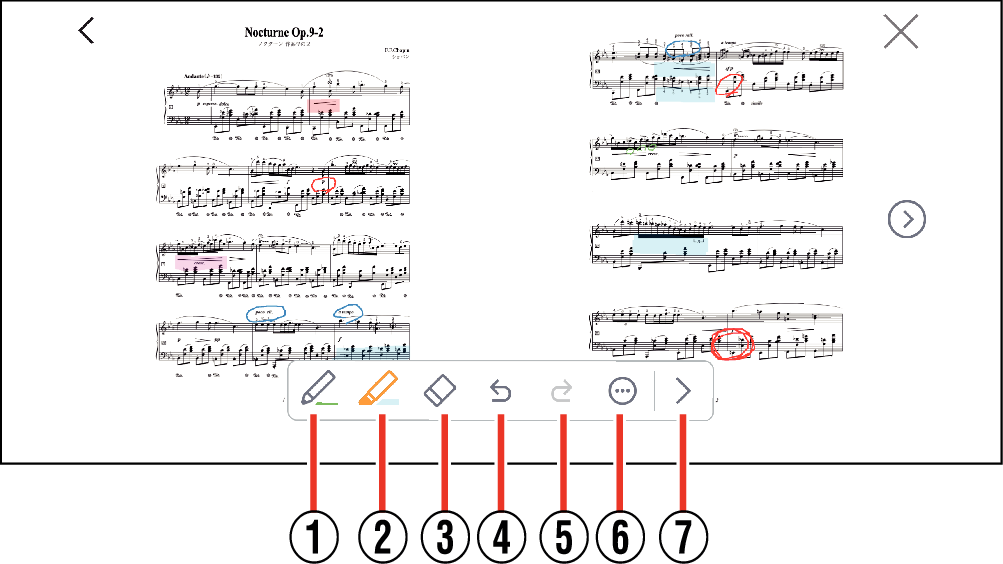
- ①
-
手写笔设定按钮
点击可进入手写笔书写的标识模式。再次点击可设置标注的线条颜色、粗细和透明度。
- ②
-
马克笔设定按钮
点击可进入使用马克笔的标识模式。再次点击可设置马克笔的线条颜色、粗细和透明度。
- ③
-
橡皮按钮
点击可进入橡皮模式。用手指或触控笔轻抚要擦除的笔迹,笔迹就会消失。再次点击可设定要擦除的范围。
- ④
-
取消按钮
点击即可取消上一步操作。
- ⑤
-
重做按钮
点击即可恢复上一步取消的操作。
- ⑥
-
其他按钮
可生成和存储写入的数据,并可读取存储的数据。
导入按钮:
点击按钮,显示选择写入数据的画面(智能装置的文件选择画面)。
只能选择通过导出操作生成的文件(扩展名为 .cmsd),不能选择其他。
导出按钮:
点击按钮,生成写入数据(在写入模式下绘制的线条的所有图像数据页)。导出程序如下。
-
1.点击导出按钮。
-
2.此时会显示用于选择生成数据存储位置的画面。
-
3.点击“存储”。
-
选择画面消失,画面显示导出完成。
- 已存储数据的初始视图如下。
如为收录曲目:
APP内部保存的“收录曲目名称(字母数字)”+ “_”+“日期和时间信息字符串”
如为PDF:
“PDF文件名”+“_” + “日期和时间信息字符串”
- ⑦
-
工具栏打开/关闭按钮
切换显示/隐藏工具栏

 页首
页首